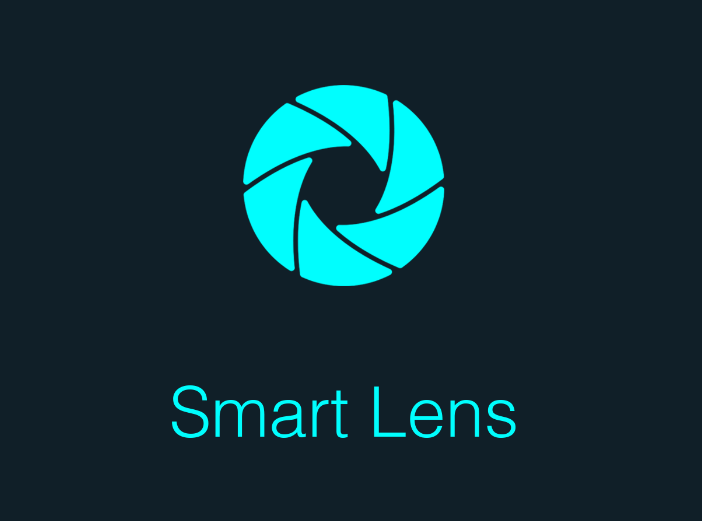Hoy probamos Smart Lens OCR. Una aplicacion que te puede ser de gran ayuda en tu dia a dia permitiendote saber que pone en esas hojas, etiquetas o cualquier documento en unos pocos segundos gracias a TalkBack.
Su OCR permite a la aplicacion leer cualquier tipo de documento (salvo letras manuscritas). En nuestras pruebas los resultados han resultado con un reconocimiento muy detallado.
Ademas, no se necesita un enfoque perfecto (probado a varios angulos con un reconocimiento perfecto). Por lo que es una app muy interesante para personas con problemas de vision o ciegos. Ademas, el enfoque automatico es bastante preciso.
Ha sido desarrollada por Duy Pham (MMLab), y la podemos encontrar para dispositivos Android de manera gratuita (con publicidad), con compras dentro de la aplicacion.
Caracteristicas de Smart Lens OCR
- Su tecnologia OCR permite el reconocimiento de cualquier texto impreso. Facilidad para el enfoque, facilitando su uso en personas ciegas.
- Con dos clics podemos tener el texto perfectamente transcrito en nuestro dispositivo. No obstante, posee numerosas funciones extra, como la posibilidad de guardar el texto, enviarlo a un destinatario o incluso modificar la captura.
- Podemos abrir un PDF o una imagen (en el caso de que la tengamos ya almacenada) y la app nos la reconocera.
Como funciona Smart Lens OCR
Una vez instalada y validando los permisos, nos aparecera la pantalla principal, similar a la aplicaciones OCR que ya revisamos, como Office Lens o Envision AI. La app hace un reconocimiento automatico del lenguaje. Si queremos asegurarnos, podemos cambiar a un lenguaje predefinido pulsando el boton de Language (abajo a la derecha).
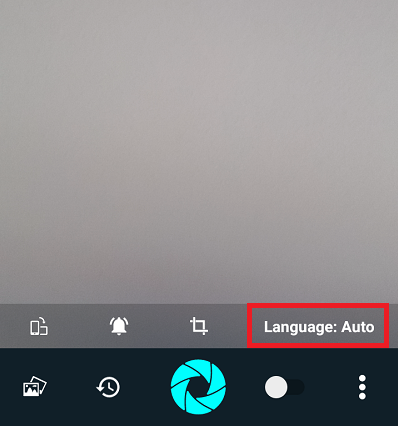
Como hemos comentado, la aplicacion posee un enfoque automatico bastante bueno e incluso no hace falta que se tome en un angulo perfecto. Si queremos asegurarnos, simplemente tenemos que dar un toque en la pantalla para que fuerce el enfoque.
Cuando pulsamos la pantalla nos aparece (sobre la mitad de la pantalla) una hilera con tres opciones, siendo la mas interesante la situada en el centro, que nos permite activar o desactivar el flash de la camara.
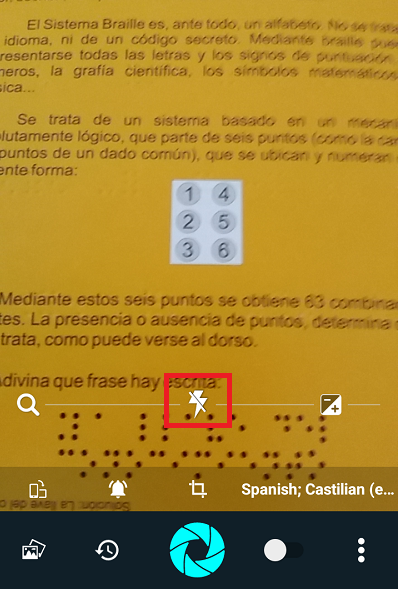
Procedemos a realizar la captura. Apuntamos con el movil hacia el documento (no hace falta que este pegado, podemos realizarla sobre una distancia prudencial) y pulsamos el boton azul que se encuentra en el centro de la parte inferior de la pantalla.
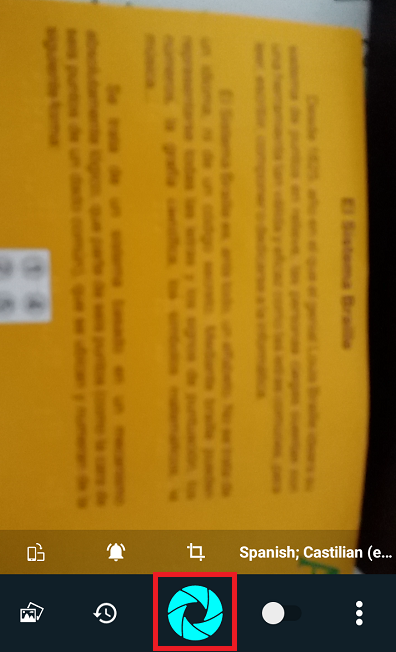
Hecha la captura simplemente tenemos que darle de nuevo al boton (en forma de Tick) situado en la parte inferior de la pantalla, justo en el centro.
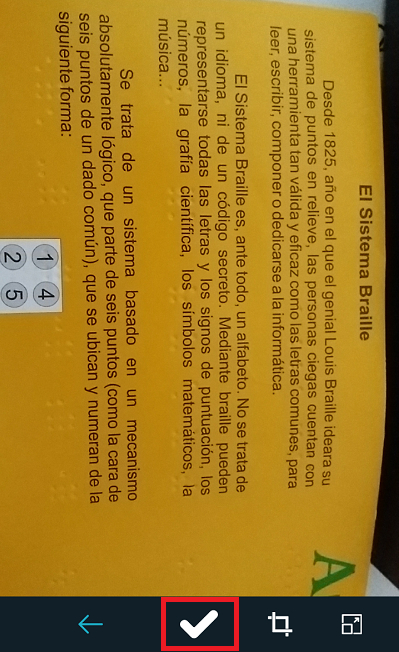
La app hara el reconocimiento. Hemos realizado diferentes pruebas con muy buenos resultados. En este punto, pulsaremos sobre el boton llamado ALL, situado en la esquina inferior derecha de la pantalla.
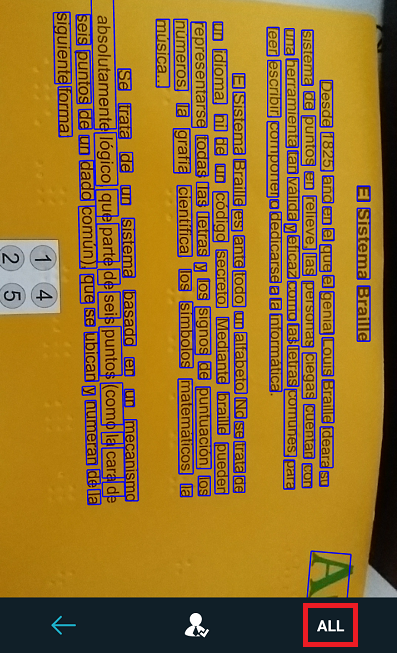
Finalmente, si tenemos TalkBack activado, bastara con pulsar sobre el texto transcrito en pantalla para que nos lo vaya leyendo. En esta pantalla tenemos otras opciones, como la de guardar el texto o enviarselo a alguien.

La app tambien reconoce texto de PDFs o fotos que tengamos guardadas. Si es este nuestro caso, en la pantalla principal pulsaremos sobre el boton situado en la esquina inferior izquierda y elegiremos el tipo de archivo que queramos cargar.
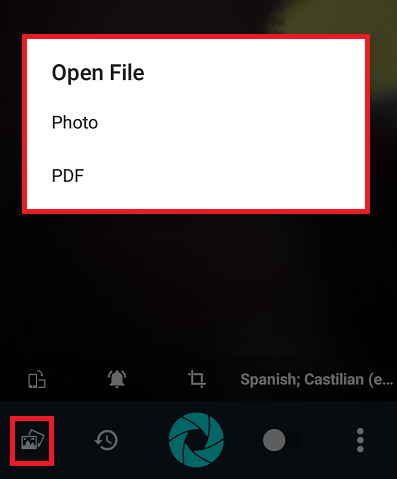
El resto del proceso es exactamente igual que si hiciesemos la captura desde la aplicacion.